Popravite pad Dragon Age Inquisition na radnom računalu Windows 10
Miscelanea / / May 14, 2022

Dragon age inquisition popularna je akcijska igra igranja uloga dostupna na tržištu koja je posebno poznata po svom sjajnom igraćem iskustvu. Razvili su ga i objavili BioWare i Electronic Arts. Bilo koja igra, greške i pogreške su neizbježne. Ova igra može dobro funkcionirati na različitim platformama; međutim, Dragon Age inquisition ponekad se bori ispravno pokrenuti u sustavu Windows 10. To bi moglo biti zbog raznih razloga koji su u nastavku navedeni kao osnovni uzroci. Nadalje, ovaj će vas članak također uputiti rješenjima i prijedlozima za rješavanje problema Dragon age inquisition crash na desktop Windows 10.

Sadržaj
- Kako popraviti pad Dragon Age Inquisition na desktop Windows 10
- Metoda 1: Isključite antivirusni program treće strane (ako je primjenjivo)
- Metoda 2: Deinstalirajte NVIDIA 3D Vision
- Metoda 3: Onemogućite Origin izbornik u igri
- Metoda 4: Ažurirajte upravljački program za grafiku
- Metoda 5: Ažurirajte Windows
- Metoda 6: Koristite zadane postavke grafike
- Metoda 7: Isključite Blackwall
- Metoda 8: Onemogućite sposobnost iskora i udarca
- Metoda 9: izmijenite postavke grafike igre
- Metoda 10: Uklonite predmemoriju igre
- Metoda 11: izmijenite postavke kompatibilnosti
- Metoda 12: Izvedite čisto pokretanje
- Metoda 13: Podclock memorija ili GPU
- Metoda 14: Ponovno instalirajte Dragon Age Inquisition
Kako popraviti pad Dragon Age Inquisition na desktop Windows 10
Prije nego što uđemo u metode, pogledajmo dolje naveden osnovni uzrok ovog problema.
- Dostupnost antivirusne aplikacije treće strane u vašem sustavu
- Zadržana ažuriranja Windows ili grafičkih upravljačkih programa.
- Overclockani GPU ili RAM
- Prisutnost drajvera NVIDIA 3D Vision
- Nevažne grafičke postavke u igri ili sustavu
- Konfliktne opcije igre kao što su Blackwall, vještina Ispada bez napora itd.
- Nekompatibilne opcije izbornika Origin u igri
Metoda 1: Isključite antivirusni program treće strane (ako je primjenjivo)
Nije iznenađenje da program treće strane uzrokuje smetnju u pokretanju bilo koje igre. Isto se moglo dogoditi i igri Dragon age inquisition Windows 10. Stoga izmijenite postavke antivirusne aplikacije treće strane i privremeno je onemogućite na određeno vrijeme. Također, ako ne koristite antivirusni program puno, deinstalirajte ga jer su skloni blokiranju većine instalacijskog softvera i igara. Pročitajte naš vodič dalje Kako privremeno onemogućiti antivirusni program na Windows 10 učiniti isto.
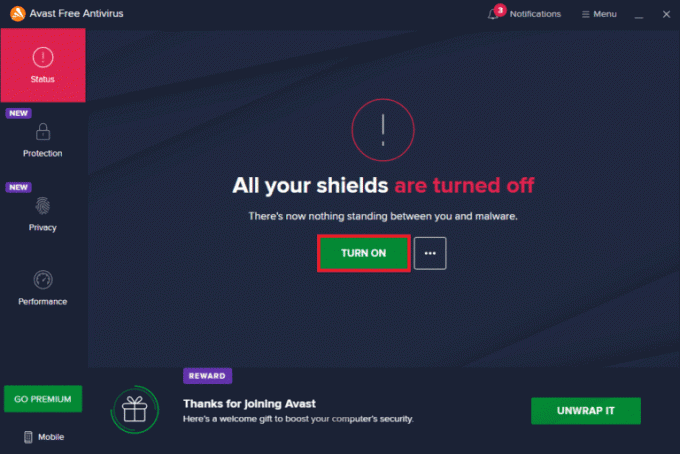
Metoda 2: Deinstalirajte NVIDIA 3D Vision
Srećom, ako ste u igri dosegli regiju SkyHold, onda je to značajno. Ali, nažalost, ne možete nastaviti dalje dok se Dragon age inkvizicija sruši pri pokretanju? Pa, to je zbog korištenja upravljačkog programa 3D Vision. NVIDIA drajver je poznat po svom sjajnom igraćem iskustvu, ali ponekad imaju suprotnu reakciju. Stoga je potrebno deinstalirati NVIDIA 3D Vision kako biste ispravili problem Dragon age inquisition crash na desktop Windows 10. Evo kako to učiniti.
1. pritisni Windowsključ i tip Upravljačka ploča i kliknite na Otvoren pokrenuti Upravljačka ploča.

2. Set Pregledajte po > kategoriji i kliknite na Programi opcija.

3. Klikni na Deinstalirajte program ispod Programi i značajke odjeljak.
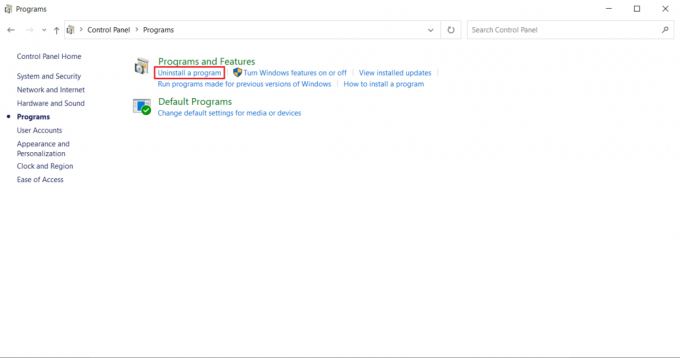
4. Traži i locira NVIDIA 3D Vision upravljački program. Desnom tipkom miša kliknite na njega i odaberite Deinstaliraj.
5. Klik Deinstaliraj na skočnom prozoru za potvrdu.

6. Konačno, ponovno pokrenite računalo i provjerite postoji li problem dragon age inquisition pada na desktop Windows 10.
Također pročitajte:Kako ispraviti pogrešku podrijetla 327683:0
Metoda 3: Onemogućite Origin izbornik u igri
Koristite li platformu Origin kao klijent-poslužitelj za igranje igre Dragon age inquisition Windows 10? Zatim, ugrađeni izbornik Origin može uzrokovati problem pada. Stoga su mnogi korisnici izvijestili da se igra uspješno pokreće nakon onemogućavanja izbornika. Provedite dolje navedene upute kako biste onemogućili izbornik.
1. Desnom tipkom miša kliknite na Podrijetlo klijentsku aplikaciju i odaberite Otvoren da ga pokrene.
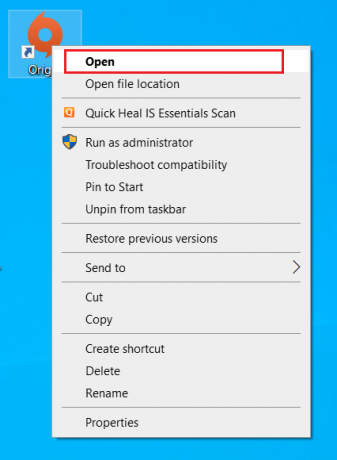
2. Unesite svoje vjerodajnice i Prijaviti se prema EA račun.

3. Na Početna stranica podrijetla, Izaberi Podrijetlo na traci izbornika.

4. Izaberi Postavke aplikacije na kontekstnom izborniku Porijeklo.

5. Idite na PODRIJETLO U IGRI tab. Isključite Omogući Origin u igri opcija.

6. Nakon što je gotovo, ponovno pokrenite računalo a zatim pokrenite igru Dragon age inkvizicije.
Također pročitajte:Kako prenositi Origin igre preko Steama
Metoda 4: Ažurirajte upravljački program za grafiku
Grafički upravljački program općenito se koristi za pružanje izvrsnog iskustva igranja i optimizacije. Inkvizicija Dragon agea nije ništa drugačija. Ova se igra također uvelike oslanja na grafički drajver. Ovdje, ako drajver zastari onda je moguće da se igra dragon age inquisition ruši pri pokretanju. Možete ručno ažurirati upravljački program ili alternativna opcija ovdje je da možete instalirati alat za ažuriranje upravljačkog programa za automatsku nadogradnju grafičkog upravljačkog programa, kad god je to potrebno. Pročitajte naš vodič dalje 4 načina ažuriranja grafičkih upravljačkih programa u sustavu Windows 10 učiniti isto.

Metoda 5: Ažurirajte Windows
Najvažnija metoda koja se preporučuje za rješavanje bilo kojeg problema je ažuriranje operativnog sustava Windows ako nije ažuriran. To je zato što je Microsoft već svjestan ovog problema i dao je popravak putem najnovijeg ažuriranja. Stoga provjerite je li OS Windows ažuriran do danas. Pročitajte naš vodič dalje što je Windows Update da biste saznali više o procesu Windows Update. Slijedite naš vodič do preuzmite i instalirajte Windows Update na Windows 10. Nakon što su sva ažuriranja gotova, ponovno pokrenite sustav. Pokrenite aplikaciju i provjerite je li riješen problem Dragon age inquisition crash na desktop Windows 10. Ako ne, nastavite sa sljedećom metodom.

Također pročitajte: Kako popraviti Origin Error 9:0 u sustavu Windows 10
Metoda 6: Koristite zadane postavke grafike
Ako ste strastveni igrač, onda je razumljivo da žudite za najboljim iskustvom igranja. Međutim, korištenje Dragon age inquisitiona s visokim grafičkim postavkama može poremetiti proces pokretanja tako što će ga srušiti. Kako biste izbjegli ovaj scenarij, igrajte igru sa zadanim grafičkim načinom vašeg sustava. Slijedite dolje navedene korake kako biste promijenili grafičke postavke na zadane.
1. Pritisnite Windows + Itipke zajedno i lansirati Postavke.
2. Odaberite Sustav postavke.
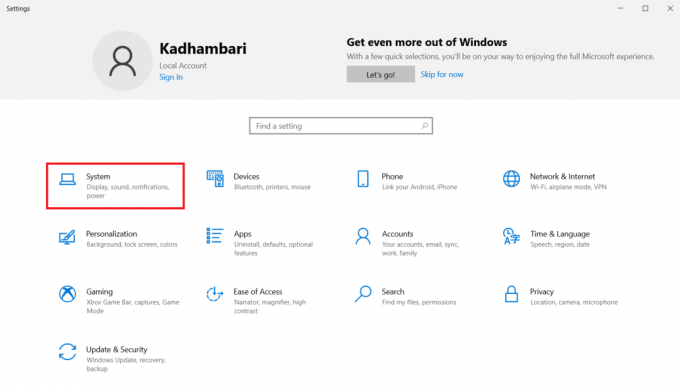
3. Idite na Prikaz karticu na lijevom oknu. Pomaknite se prema dolje i kliknite Postavke grafike na desnom oknu.

4. Odaberite padajući izbornik i odaberite Klasični app.
5. Zatim kliknite na pretraživati dugme. Traži i odabir Inkvizicija Dragon Agea i kliknite Dodati.
6. Klik Mogućnosti a zatim odaberite Zadana postavka sustava. Konačno, kliknite Uštedjeti za potvrdu promjena.
Metoda 7: Isključite Blackwall
Ako igrate igru dragon age inquisition vrlo dobro, možda znate za heroja Blackwalla. Čudno, neki korisnici su izvijestili da se igra ruši kada se ovaj Blackwall borio protiv pauka u špilji. Ako se u ovom trenutku posebno suočavate s padom, odlučite se za drugog heroja i promijenite ga. Ovdje možete odabrati Doriana umjesto Blackwall-a koji može riješiti problem rušenja.
Metoda 8: Onemogućite sposobnost iskora i udarca
Još uvijek nema sreće? Nekoliko obožavatelja igre nagađalo je da bi izvedba procesa animacije na određenim video karticama nazvana Lunge bug mogla biti iza pada. Stoga provjerite jeste li omogućili vještinu Ispad bez napora za glavnog lika ili partnera, ako jeste, onda alternativno upotrijebite vještinu Lunge i Slash. Kada završite, provjerite nailazite li i dalje na problem s rušenjem.
Metoda 9: izmijenite postavke grafike igre
Problemi uzrokovani grafikom su beskrajni i neizbježni za svaku hardcore online igru. Izvođenje određenih izmjena u postavkama grafike igre moglo bi riješiti većinu problema za bilo koju igru.
- Promijenite grafičke postavke u automatski način rada: Forsiranje vašeg sustava preko njegovih granica nikada ne završava na dobar način. Ultra ili High grafička opcija može generirati nepredvidive padove na vašem računalu ako ne uspije održati stabilan broj sličica u sekundi. Ovakav scenarij se može ispraviti kada se grafički način promijeni u Automatski koji postavlja grafičku rezoluciju igre prema mogućnostima sustava.
- Promijenite VSync na Adaptive i Tesselation na Medium: Ako se igra i dalje ruši čak i nakon omogućavanja grafičke postavke na automatski način rada, morate je pokušati postaviti ručno. Mnogi korisnici su otkrili da su izmjene ključnih opcija grafičkih postavki spriječile pad sustava.
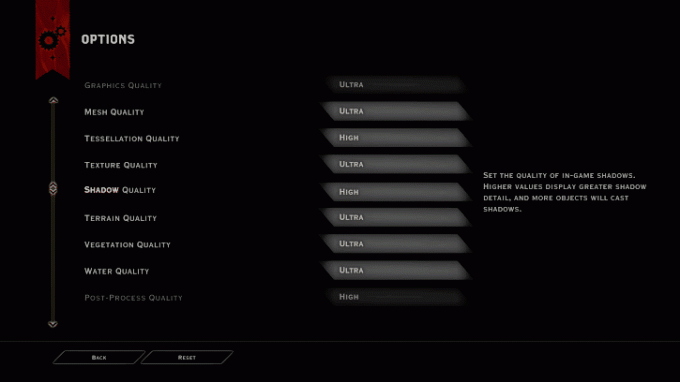
Također pročitajte: Kako popraviti da se Origin ne otvara u sustavu Windows 10
Metoda 10: Uklonite predmemoriju igre
Predmemorije su podaci koji se skupljaju za brzo pokretanje ili proces. Stoga, kada se ova predmemorija nenormalno generira, može se povremeno oštetiti što zauzvrat ruši učitavanje igre. Zanimljivo je da se ove predmemorije mogu automatski regenerirati čak i nakon ručnog uklanjanja. Da biste to učinili, pokušajte izvršiti dolje navedene korake.
1. Pritisnite Windows + Etipke istovremeno i lansirati File Explorer.
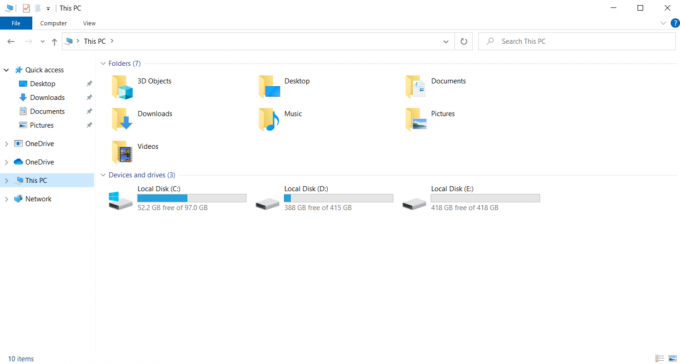
2. Idite na sljedeću lokaciju staza.
C:\Users\Documents\BioWare\Dragon Age Inquisition\cache

3. Na mapi pritisnite Ctrl + Atipke zajedno za odabir svih predmemorija, a zatim pritisnite Shift + Deltipke istovremeno brisanje ili uklanjanje postojeće predmemorije.
4. Prati upute na zaslonu ako se nešto pojavi i pokrenite igru.
Provjerite je li problem Dragon age inquisition crash na radnoj površini u sustavu Windows 10 otklonjen.
Metoda 11: izmijenite postavke kompatibilnosti
Igra se može srušiti kada im nije dana administrativna povlastica za pristup određenim datotekama ili ako verzija sustava Windows nije kompatibilna s igrom. Stoga je potrebno izmijeniti određene opcije u postavkama pokretanja kako bi se riješio problem rušenja. Provedite dolje navedene upute za promjenu postavki pokretanja.
1. Udari Windows + Etipke istovremeno otvoriti File Explorer.

2. Dođite do mjesta instalacije igre putem C: Vozi.
3. Sada, desnom tipkom miša kliknite izvršna datoteka igre i odaberite Svojstva.
4. Prebacite se na Kompatibilnost tab. Zatim omogućite Pokrenite ovaj program u načinu kompatibilnosti za ispod Kompatibilnostnačin rada odjeljak i odaberite relevantni OS s padajućeg izbornika.

5. Provjeri Pokrenite ovaj program kao administrator opcija pod Postavke odjeljak. Na kraju, odaberite Prijavite se a zatim kliknite u redu za spremanje unesenih promjena.

6. Ako se igra i dalje ruši, isprobajte sljedeće rješenje.
Također pročitajte:Popravite Apex Legende koji se ne mogu povezati s EA poslužiteljima
Metoda 12: Izvedite čisto pokretanje
Ponekad razne druge aplikacije prisutne u vašem sustavu uđu u borbu s igrom Dragon age inkvizicije. To bi moglo utjecati na igru tako što će je srušiti tijekom procesa pokretanja. Ova zona sukoba ponekad može biti zeznuta i stoga zahtijeva provođenje procesa čistog pokretanja kako bi se ublažio problem. Čisto pokretanje je metoda koja uočava aplikaciju koja uzrokuje pad koji radi u pozadini. Stoga možete onemogućiti proturječnu aplikaciju kako biste riješili pad Dragon age inquisition. Pročitajte naš vodič dalje Kako izvesti čisto pokretanje na Windows 10 učiniti isto.
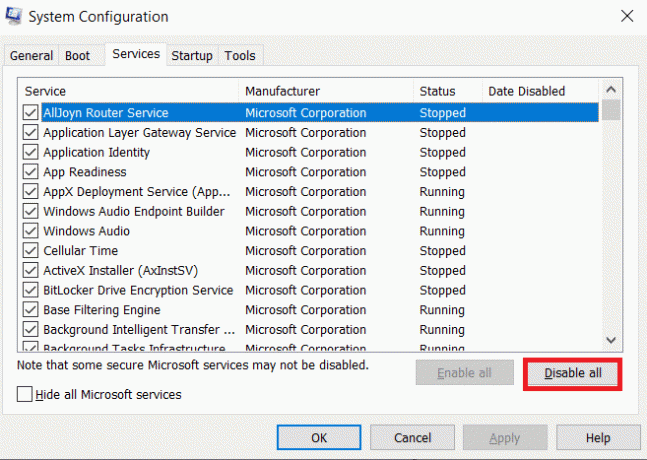
Metoda 13: Podclock memorija ili GPU
Mnogi korisnici daju naslutiti da problem Dragon age inquisition pada na desktop Windows 10 može biti posljedica RAM-a. Ako vaš RAM stick ima zadanu frekvenciju od 800MHz ili 1000MHz, tada je vrlo niska i sklona prouzročenju pada. Stoga morate podklokovati RAM module i provjeriti rješava li to rušenje. Imajte na umu da se metoda overclockinga i underclockinga razlikuje za svaku matičnu ploču. Uobičajeni način izmjene je putem BIOS postavki.
Bilješka: Preporuča se da ne isprobavate ovu metodu ako do sada niste eksperimentirali s modifikacijama GPU-a ili frekvencije memorije.
1. Idite na BIOS Postavke.
2. Izaberi Napredne značajke skupa čipova a zatim otvori FSB i konfiguracija memorije pritiskom na Unesiključ.

3. Osigurati da ukloniti ~50 MHZ od brzina sata. Ovaj se način također može smatrati učinkovitim rješenjem za tvornički overklokan GPU.
Overclocking GPU uklanja ograničenja grafičke kartice i omogućuje joj da radi iznad svoje sigurnosne granice. Stoga ovaj proces ponekad može uzrokovati pogreške. Stoga je potrebno ne prijeći granicu. To je zato što bi ubuduće ograničenje moglo zaustaviti rad vaše grafičke kartice.
Također pročitajte:Kako promijeniti naziv pozivatelja League Of Legends
Metoda 14: Ponovno instalirajte Dragon Age Inquisition
Ako niti jedno od gore navedenih rješenja ne ide u vašu korist, jedina opcija koju sada imate je ponovno instalirati igru. Ovaj korak nije ni čudo ni čarolija, ali je mnogim korisnicima ipak uspio. Pomno slijedite dolje navedene korake kako biste deinstalirali i ponovno instalirali igru Dragon age inquisition.
1. Desnom tipkom miša kliknite na Podrijetlo klijentsku aplikaciju i odaberite Otvoren da ga pokrene.
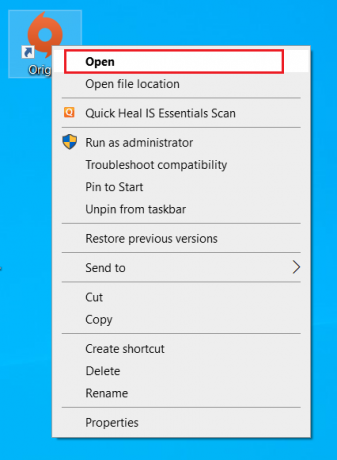
2. Unesite svoje vjerodajnice i Prijaviti se u EA račun.
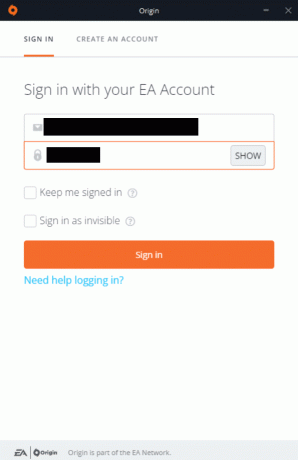
3. Izaberi Moja biblioteka igara na početnoj stranici Origin.

4. Desnom tipkom miša kliknite na Inkvizicija Dragon Agea igru i odaberite Deinstaliraj iz kontekstnog izbornika.
5. Prati upute na ekranu dalje za deinstaliranje igre.
6. Zatim, ponovno pokrenite računalo.
7. Sada, idite na Inkvizicija Dragon Ageaslužbena stranica i preuzmite igru.

8. Pokrenite datoteku za postavljanje za ponovno instaliranje igre.
Konačno, pokrenite i provjerite neće li problem pada Dragon age inquisition više biti problem.
Preporučeno:
- Kako otvoriti nedavne datoteke u sustavu Windows 10
- Popravite ARK koji se stalno ruši na Windows 10
- Popravite Diablo 3 kod pogreške 1016 na Windows 10
- Popravite pogrešku FFXIV 90002 u sustavu Windows 10
Nadamo se da je ovaj vodič bio od pomoći i da ste uspjeli popraviti Dragon Age Inquisition se srušio na radnu površinu na Windows 10. Javite nam koja vam je metoda najbolja. Ako nijedno od gore navedenih rješenja nije pomoglo, provjerite ovaj problem sa stručnjakom. Slobodno nam se obratite za bilo kakve upite ili prijedloge putem odjeljka za komentare koji se nalazi u nastavku.



